Sie müssen WMV-Videos in das MP4-Format konvertieren, wenn Sie WMV zur Wiedergabe in iMovie importieren oder WMV zur Wiedergabe auf Apple TV übertragen möchten. Aber hier kommt die Frage: Wie kann man das Videoformat von WMV zu MP4 ändern, ohne dass Probleme wie "Video-Audio nicht synchron" oder "Konvertierung auf halbem Weg gestoppt" auftreten? Der folgende Artikel hat die Antwort, die Sie brauchen.
Verschiedene Videokonverter bringen unterschiedliche Probleme mit sich. Das aktuelle FFMpeg enttäuscht Sie, wenn es versehentlich auf halber Strecke (ca. 48% - 51%) anhält und Ihnen die Rückmeldung "fertig" gibt. Sie greifen auf die Online-Videokonvertierungsseite zurück, aber am Ende haben Sie eine nicht synchronisierte Videodatei. Wie wäre es mit der kostenlosen Version einiger professioneller Video-Transcoder? Vergessen Sie es! Damit können Sie kostenlos WMV in MP4 konvertieren, aber die Ausgabedatei wird durch das unangenehme Wasserzeichen ruiniert.
Ich weiß, wie schmerzhaft es ist, wenn man Dutzende von Videokonvertierungsprogrammen ausprobiert hat und trotzdem kein Glück hat. Aber seien Sie nicht trübsinnig. Es gibt immer einen Lichtblick für Sie. Der wirklich brauchbare Videokonverter - MacX Video Converter Free vom Marktführer Digiarty kann Ihr Videoformat von WMV zu MP4 erfolgreich und ohne Probleme ändern.
Übrigens: Sie können auch direkt zu Lösung 2 gehen, um Ihr Video zu bearbeiten. Allerdings kommt Handbrake nicht in den Club der stärkeren Performer, da es anfällig ist, wenn es um die erweiterte WMV-Datei oder bearbeitetes WMV-Material geht. Für einfache WMV-Videos können Sie sich überlegen, Handbrake auszuprobieren.
Inhaltsverzeichnis
Weg 1 - Konvertieren von WMV in MP4 kostenlos unter macOS mit 100% Erfolgsquote
Um eine fehlerfreie Konvertierung von WMV in MP4 sicherzustellen, versuchen Sie es mit MacX Video Converter Free, mit dem Sie Videos kostenlos in MP4 oder andere konvertieren können, sei es WMV in MP4, MKV in MP4, HEVC in MP4, AVI in MP4 usw. auf dem Mac (macOS Big Sur inkl.). Was noch besser ist, es ermöglicht Ihnen, 4K HEVC/H264 Video zu MP4, MOV, iTunes, iMovie, Apple TV zu dekodieren für eine reibungslose Wiedergabe ohne nicht synchronisiertes Video-Audio, oder lästige Wasserzeichenprobleme.
Wie man WMV zu MP4 auf macOS ohne Probleme bearbeitet
Wie man WMV in MP4 konvertiert, ist jetzt keine Frage mehr. Diese Anleitung zeigt Ihnen, wie Sie ein wmv-Video in MP4 umwandeln können. Zuerst sollten Sie diesen WMV-Videokonverter für MP4 kostenlos herunterladen. Führen Sie dann die folgenden Schritte aus:
Schritt 1: Importieren Sie Ihr Ziel-WMV-Video, indem Sie auf die Schaltfläche Datei hinzufügen klicken.
Schritt 2: Wählen Sie "MP4 Video (H264)" oder "MP4 Video (MPEG4)" als Ausgabeformat.
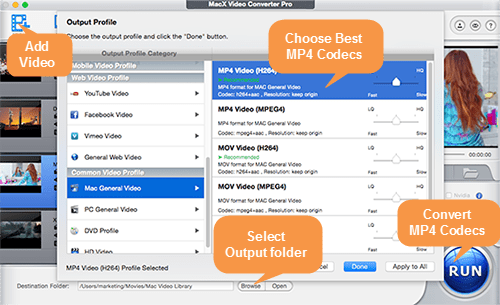
Hinweis: Dieser kostenlose Videokonverter hat die Fähigkeit, Ihre unsynchronisierten Videoeingänge automatisch zu korrigieren. Sie müssen sich also keine Sorgen machen. Darüber hinaus bietet es Ihnen die Möglichkeit, Ihre WMV-Dateien weiter anzupassen, einschließlich der Hochskalierung der WMV-Auflösung von 1080p auf 4K, der Anpassung der WMV-Bildrate, der Optimierung der WMV-Video-Bitrate/Seitenverhältnis und mehr.
Schritt 3: Klicken Sie auf die Schaltfläche "Durchsuchen" im Ausgabeeinstellungsbereich und wählen Sie einen Zielordner zum Speichern des konvertierten Videos.
Schritt 4: Klicken Sie mit der rechten Maustaste auf die Schaltfläche RUN, um die Konvertierung von WMV in MP4-Video zu starten.
MacX Video Converter Pro ist die erweiterte Version der kostenlosen Video-Konvertierungssoftware für Mac mit mehr Funktionen, mit denen Sie jedes Video in mehr als 180 Videoformate konvertieren, 4K/HD-Videos von YouTube, Facebook, Vimeo, Vevo, Instagram, Metacafe, Myspace usw. herunterladen und mehr als 1000 Video-Sharing-Seiten konvertieren und Videos auf iDevice/Android/Spielkonsolen übertragen können. Sie können Ihr WMV-Material sogar noch weiter bearbeiten, z. B. trimmen, schneiden, zuschneiden, teilen, zusammenführen, rotieren, entzerren, Untertitel/Spezialeffekte hinzufügen usw.
Weg 2 - Mit Handbrake kostenlos WMV in MP4 konvertieren auf Mac OS X
Handbrake ist auch ein sehr empfehlenswerter kostenloser WMV-Videotranscoder aus dem Jahr 2020, mit dem Sie WMV-Clips mit nur wenigen Mausklicks kostenlos auf dem Mac in MP4 verarbeiten können. Wie benutzt man Handbrake, um WMV-Videos in das MP4-Format umzuwandeln? Lesen Sie weiter und Sie werden bekommen, was Sie wollen. Erfahren Sie, wie Sie Handbrake zum Konvertieren von MP4 verwenden >>
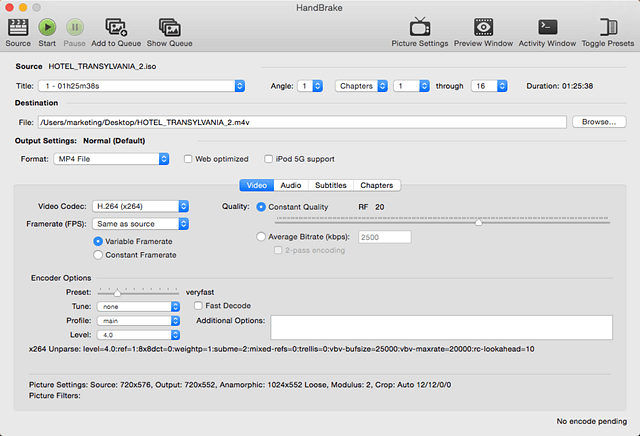
Schritt 1: Laden Sie den kostenlosen Videokonverter für Mac kostenlos herunter und starten Sie Handbrake auf Ihrem Mac.
Schritt 2: Klicken Sie auf die Schaltfläche "Quelle", um WMV-Videodateien zu importieren.
Schritt 3: Klicken Sie auf die Schaltfläche "Durchsuchen" und wählen Sie einen Zielordner aus, um Ihr konvertiertes MP4-Video zu speichern.
Schritt 4: Wählen Sie in den Ausgabeeinstellungen MP4 als Ausgabevideoformat und klicken Sie dann auf RUN, um mit der Konvertierung von WMV in MP4 zu beginnen.
Weg 3 - Konvertieren Sie WMV in MP4 kostenlos online mit Online-Konvertern
Es ist eine beliebte Möglichkeit, WMV mit webbasierten Videokonvertern kostenlos in MP4 zu konvertieren. Zamzar ist ein erstklassiger Online-Videokonverter. Wenn Ihre WMV-Datei kleiner als 50 MB ist, können Sie Zamzar ausprobieren, um WMV in MP4 kostenlos online auf Mac zu konvertieren. Wenn Ihre WMV-Videos größer als 50 MB sind, ist der Online-Videokonverter nicht der beste Weg.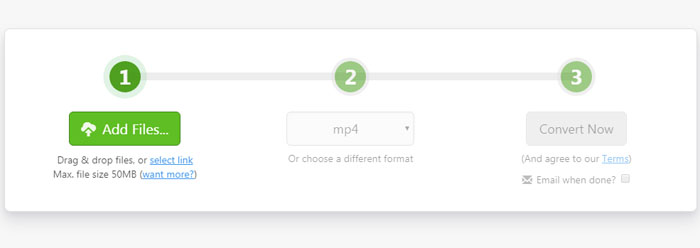
Schritt 1: Gehen Sie auf die Zamzar WMV zu MP4 Online-Konvertierungs-Website.
Schritt 2: Klicken Sie auf die Schaltfläche Datei hinzufügen und wählen Sie Ihre WMV-Dateien aus, die Sie konvertieren möchten.
Schritt 3: Wählen Sie das MP4-Format als Ausgabeformat.
Schritt 4: Klicken Sie auf die Schaltfläche Konvertieren, um das Hochladen Ihrer WMV-Dateien zur Konvertierung zu starten. Nachdem der Konvertierungsprozess abgeschlossen ist, laden Sie die MP4-Videodatei auf Ihren Computer herunter.






